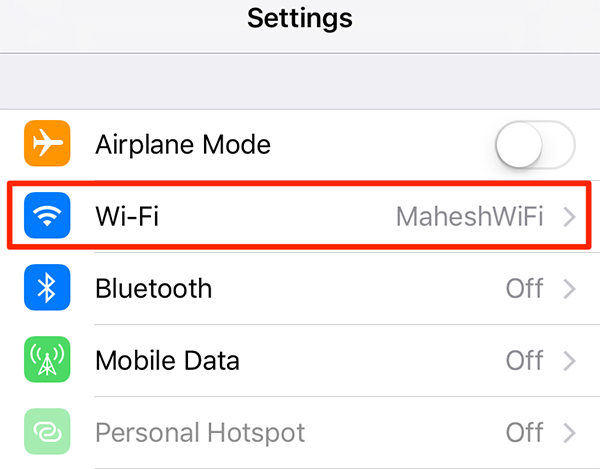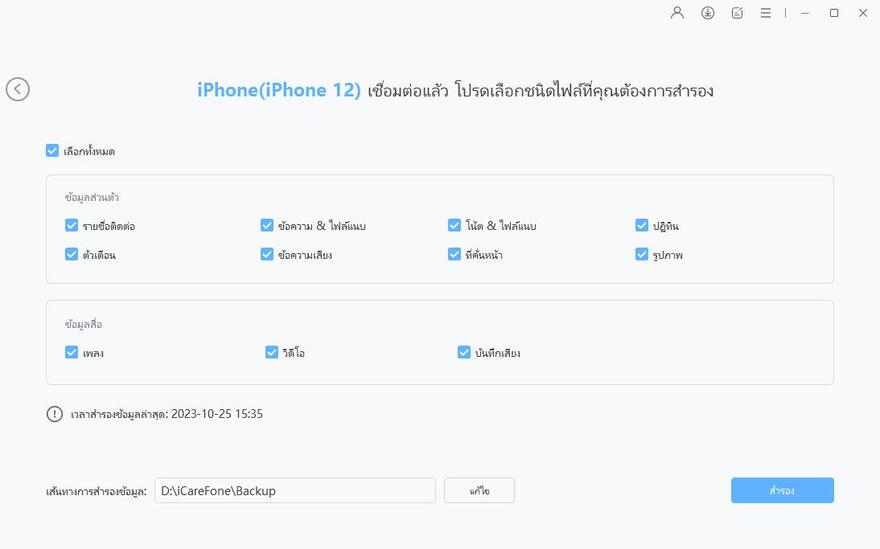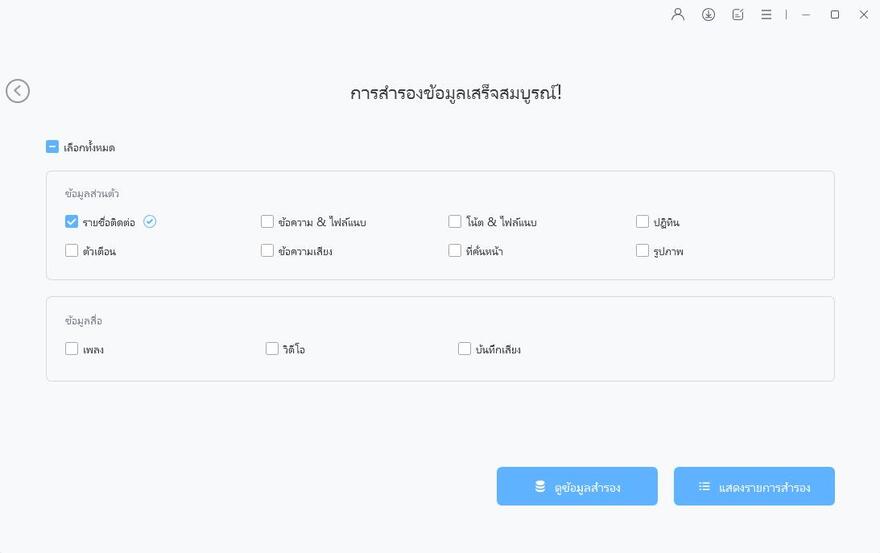5 วิธีแก้ไขการกู้คืนรูปภาพจาก iCloud ค้าง|2025|
ไม่ได้มีแค่เหตุผลเดียวสำหรับการกู้คืนรูปภาพจาก iCloud ที่ค้างอยู่ แต่สาเหตุทางเทคนิคที่สำคัญบางประการอาจทำให้เกิดขึ้นได้:
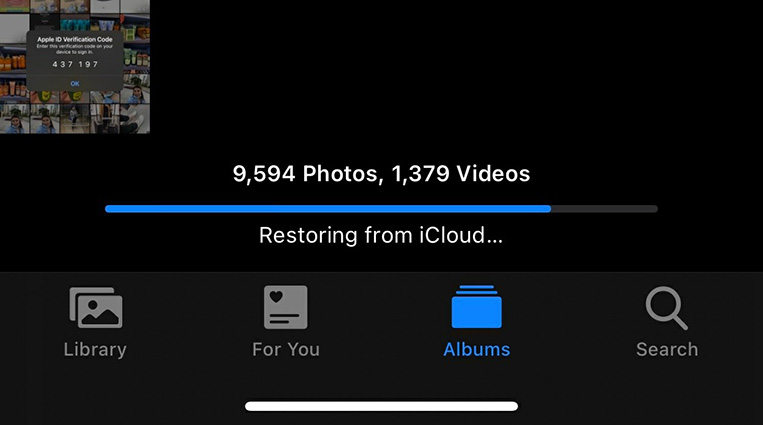
- เหตุใด "การกู้คืนรูปภาพ iCloud ที่ติดอยู่" ปรากฏขึ้น
- 5 วิธีแก้ไขการกู้คืนรูปภาพจาก iCloud ค้าง
- การกู้คืนรูปภาพ iCloud ที่ค้างอยู่จะไม่เป็นปัญหาของคุณอีกต่อไป
เหตุใด "การกู้คืนรูปภาพ iCloud ที่ติดอยู่" ปรากฏขึ้น
ไม่ได้มีแค่เหตุผลเดียวสำหรับการกู้คืนรูปภาพจาก iCloud ที่ค้างอยู่ แต่สาเหตุทางเทคนิคที่สำคัญบางประการอาจทำให้เกิดขึ้นได้:
- เมื่อวางสายโทรศัพท์ขณะติดตั้งแอปพลิเคชั่นใดๆ
- ข้อผิดพลาดในการตรวจสอบสิทธิ์ iCloud
- อาจเป็นเพราะการจัดสรรตัวเลือกตำแหน่งไม่ดีในแอป หรือโทรศัพท์มือถือของคุณ
5 วิธีแก้ไขการกู้คืนรูปภาพจาก iCloud ค้าง
หากคุณกังวลว่ารูปภาพและสื่อทั้งหมดของคุณจะถูกลบออกเนื่องจากการกู้คืนที่ค้างอยู่ ข่าวดีก็คือ มันสามารถทำได้โดยการกู้คืนจากรูปภาพ iCloud ที่ค้างอยู่กับ iPhone ได้ มีวิธีแก้ไข "รูปภาพ iphone ค้างอยู่ในการกู้คืนจาก iCloud" ตามนี้
โซลูชันที่ 1: ตรวจสอบสถานะ iCloud ของคุณก่อน
สิ่งแรกที่คุณควรทำเมื่อพบกับปัญหารูปภาพ iPhone ที่ค้างอยู่ในการกู้คืนจาก iCloud คือการตรวจสอบสถานะ iCloud ของคุณ วิธีนี้อาจมีค่าใช้จ่ายเพียงเล็กน้อย แต่ตรวจสอบ iPhone ของคุณได้อย่างสมบูรณ์
- เปิดเว็บไซต์ IMEI.info บนเบราว์เซอร์โทรศัพท์ของคุณ
- ใส่หมายเลข IMEI ของอุปกรณ์แล้วกด 'ตรวจสอบ' รับ IMEI ของคุณโดยกด *#06# หรือไปที่การตั้งค่า > ทั่วไป > เกี่ยวกับ
- เลือกส่วน 'ตรวจสอบ' และเลือกตัวเลือก 'การตรวจสอบสถานะ iCloud [ทำความสะอาด/สูญหาย]'
รอสักครู่ ผลลัพธ์จะปรากฏขึ้นบนหน้าจอของคุณ

โซลูชันที่ 2: ตรวจสอบให้แน่ใจว่า WiFi ทำงานได้ดี
สาเหตุหลักประการหนึ่งสำหรับการกู้คืนรูปภาพจาก iCloud ที่ค้างอยู่อาจเป็นการเชื่อมต่ออินเทอร์เน็ตที่ไม่ดี โปรดตรวจสอบให้แน่ใจว่าอุปกรณ์ของคุณเชื่อมต่อกับอินเทอร์เน็ตและ WiFi มีความเร็วสูงและเสถียร
โซลูชันที่ 3: เปลี่ยนเป็นเครือข่ายอื่นเพื่อลองกู้คืน iPhone
การตรวจสอบการเชื่อมต่ออินเทอร์เน็ตอาจใช้งานไม่ได้เมื่อกู้คืนรูปภาพ iCloud ที่ค้าง วิธีแก้ไขถัดไปคือเปลี่ยนไปใช้เครือข่ายอินเทอร์เน็ตอื่นเพื่อลองกู้คืน
- จัดเครือข่ายอินเทอร์เน็ตอื่นและเข้าใกล้มัน
- เปิดแอปการตั้งค่าจากหน้าจอหลักของคุณและเชื่อมต่อกับเครือข่ายใหม่ที่พบ
หลังจากเชื่อมต่อแล้ว ให้รีสตาร์ตกระบวนการกู้คืนในไลบรารีและตรวจสอบว่ารีสตาร์ตหรือไม่

โซลูชันที่ 4: อัปเดตเป็น iOS ล่าสุดแล้วลองกู้คืน
ในบางครั้ง รูปภาพของ iPhone ค้างอาจเกิดขึ้นได้เนื่องจากข้อบกพร่องของระบบ iOS ในกรณีดังกล่าว ให้ลองอัปเดต iOS ล่าสุดเพื่อแก้ปัญหา
- ไปที่แอปพลิเคชัน "การตั้งค่า" จากหน้าจอหลัก
- เลือกตัวเลือกของ 'การอัปเดตซอฟต์แวร์'
ตรวจสอบการอัปเดตล่าสุดและเริ่มอัปเดต

โซลูชันที่ 5: ลบ iPhone ของคุณและกู้คืนจาก iCloud อีกครั้ง
หากไม่มีอะไรทำงาน วิธีสุดท้ายคือการรีเซตการตั้งค่าจากโรงงานและกู้คืนในภายหลังจาก iCloud
วิธีรีเซตการตั้งค่าจากโรงงานของ iPhone:
การตั้งค่า>ทั่วไป>โอนหรือรีเซต iPhone>ลบเนื้อหาและการตั้งค่าทั้งหมด
หมายเหตุ: อย่าลืมสร้างข้อมูลสำรองบน iCloud ก่อนรีเซต เพื่อให้คุณสามารถกู้คืนข้อมูลทั้งหมดได้อย่างง่ายดาย
วิธีกู้คืนจาก iCloud อีกครั้ง:
- รีสตาร์ต iPhone ของคุณ และข้ามไปจนกว่าจะถึงหน้าจอ "แอพและข้อมูล"
- เลือกตัวเลือก 'กู้คืนจากข้อมูลสำรอง iCloud'
ใช้ Apple ID และรหัสผ่านของคุณเพื่อเข้าสู่ระบบและเลือกข้อมูลที่คุณต้องการสำรองข้อมูล

คุณสามารถใส่ iCloud ID และรหัสผ่านของคุณอีกครั้งเพื่อกู้คืนแอปและซื้อ ตรวจสอบให้แน่ใจว่าคุณมีการเชื่อมต่ออินเทอร์เน็ตที่ดี ไม่เช่นนั้นการกู้คืนจะถูกหยุดชั่วคราว
การกู้คืนรูปภาพ iCloud ที่ค้างอยู่จะไม่เป็นปัญหาของคุณอีกต่อไป
แม้หลังจากใช้วิธีการต่างๆ แล้ว iOS ก็อาจทำให้เกิดปัญหาในการกู้คืนสื่อดิจิทัลของคุณและอาจนำไปสู่การสูญหายได้ ตอนนี้คุณไม่ต้องกังวลว่าข้อมูลของคุณจะสูญหายไปตลอดกาลเพราะ Tenorshare iCareFone พร้อมให้ความช่วยเหลือคุณจากปัญหาการกู้คืนทั้งหมดของคุณ นี่คือขั้นตอนในการสำรองข้อมูลรูปภาพ iPhone โดยไม่ต้องใช้ iCloud
เชื่อมต่ออุปกรณ์ของคุณกับพีซีของคุณ
หลังจากติดตั้ง iCareFone บน PC ของคุณแล้ว ให้เชื่อมต่อ iPhone ของคุณกับมัน ตรวจสอบให้แน่ใจว่าได้ปลดล็อกอุปกรณ์ของคุณเพื่อการตรวจจับที่สำเร็จทั้งสองวิธี

เลือกและจัดการไฟล์
ไปที่ "สำรองและกู้คืน" เลือกไฟล์ที่คุณต้องการกู้คืน

สำรองข้อมูลเรียบร้อยแล้ว คุณสามารถดูหรือจัดการข้อมูลสำรองของคุณบน PC ได้อย่างอิสระ

บทสรุป
อย่าลังเลที่จะลองใช้วิธีการด้านบนเพื่อแก้ไขปัญหากู้คืนรูปภาพ หาก iCloud ของคุณค้างอยู่ที่หน้าจอเวลาโดยประมาณที่เหลืออยู่ โปรดตรวจสอบลิงก์เพื่อแก้ไขปัญหาของคุณ
พูดความคิดของคุณ
ฝากความคิดเห็น
เขียนรีวิวของคุณสำหรับบทความของ Tenorshare